Intégrations
Table des matières
En bref
Relie Varify à des outils supplémentaires afin d'obtenir des informations plus approfondies sur tes tests A/B. Utilise par exemple des heatmaps, des clickmaps ou des screenrecordings pour mieux comprendre le comportement de tes visiteurs dans la variante de test par rapport à la version originale.
Pour utiliser une intégration, va dans "Intégrations" dans la configuration de suivi et active l'outil que tu utilises.
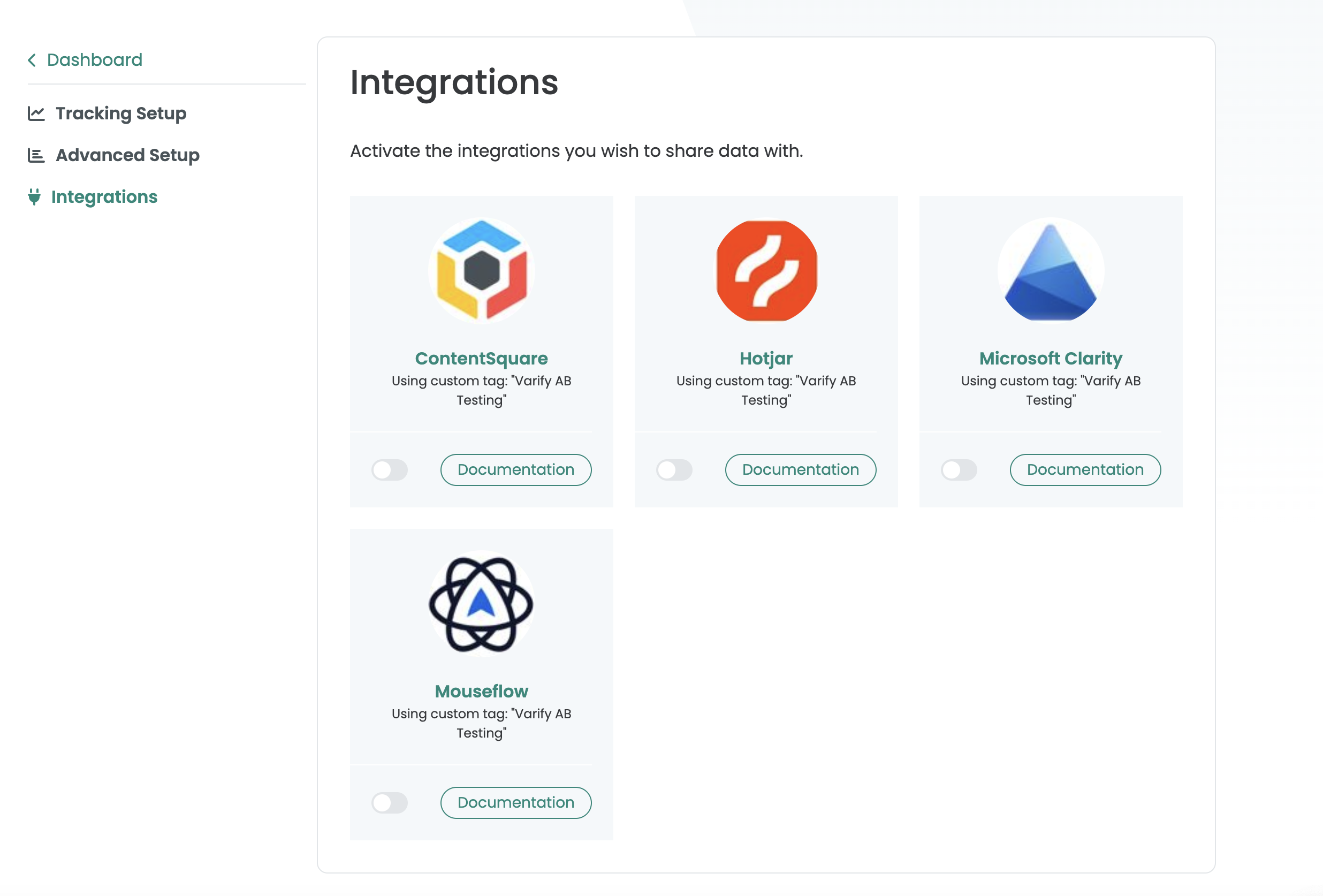
Microsoft Clarity
Pour que tu puisses évaluer les variantes de ton expérience - par exemple pour visualiser des enregistrements dans MS Clarity pour une expérience particulière - suis ces étapes :
- Clique sur le bouton "Filtre" dans MS Clarity.
- Fais défiler jusqu'à la section Filtres personnalisés.
- Choisis la catégorie Varify AB Testing.
- Sous Valeur, tu trouveras tous les identifiants des expériences et des variantes.
- Choisis les variantes pour lesquelles tu veux créer le segment.
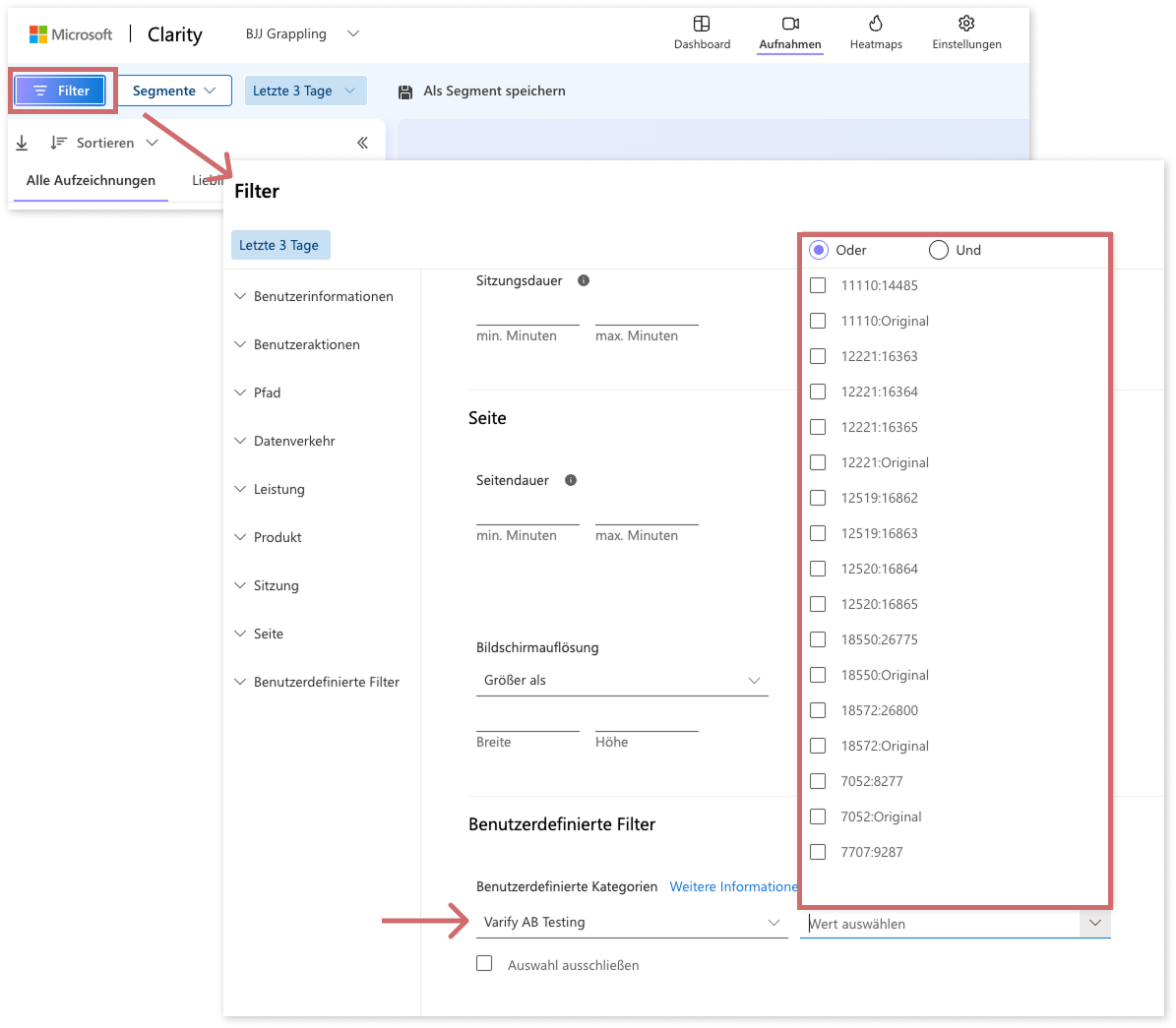
Hotjar
Pour que tu puisses évaluer les variantes de ton expérience - par exemple pour visualiser des enregistrements dans Hotjar pour une expérience particulière - suis ces étapes :
- Ouvre l'évaluation que tu souhaites effectuer (par exemple Session Replay).
- Clique sur "Add Filter" et sélectionne "Event".
- Sélectionne l'ID d'expérience correspondant : ID des variantes.
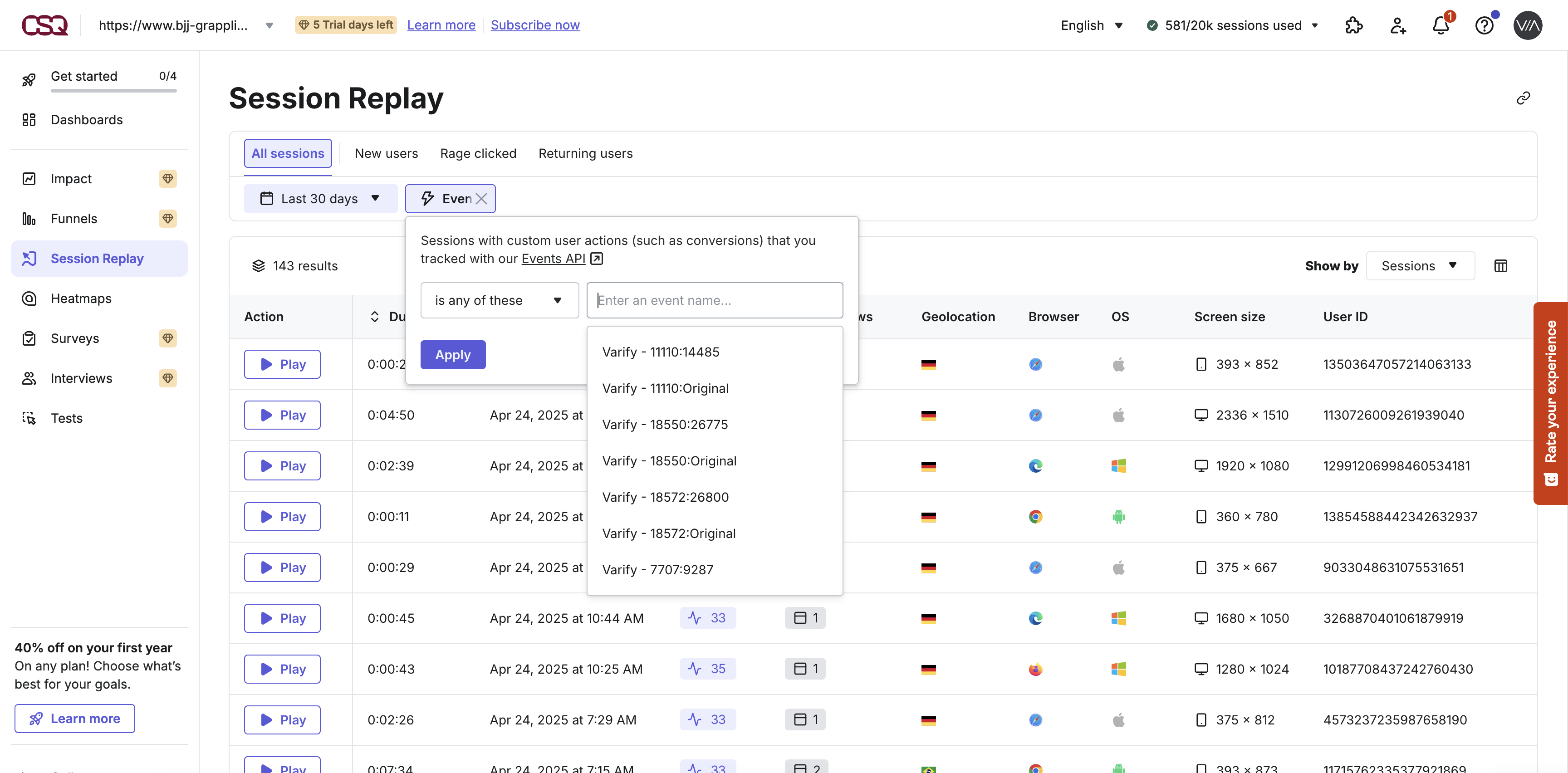
Flux de la souris
Pour que tu puisses évaluer les variantes de ton expérience - par exemple pour voir les enregistrements dans Mouseflow pour une expérience particulière - suis ces étapes :
- Ouvre l'évaluation que tu souhaites effectuer (par exemple Session Replay).
- Clique sur "Add filters" et sélectionne "Variable".
- Sélectionne l'ID d'expérience correspondant : ID des variantes.
Contentsquare
Pour que tu puisses évaluer les variantes de ton expérience - par exemple, pour voir les enregistrements dans Contentsquare pour une expérience particulière - suis ces étapes :
- Ouvre l'évaluation que tu souhaites effectuer (par exemple Session Replay).
- Clique sur "All Users" et sélectionne "Dynamic variable".
- Choisis ensuite ta variante d'expérience sous "search for a dynamic var key".
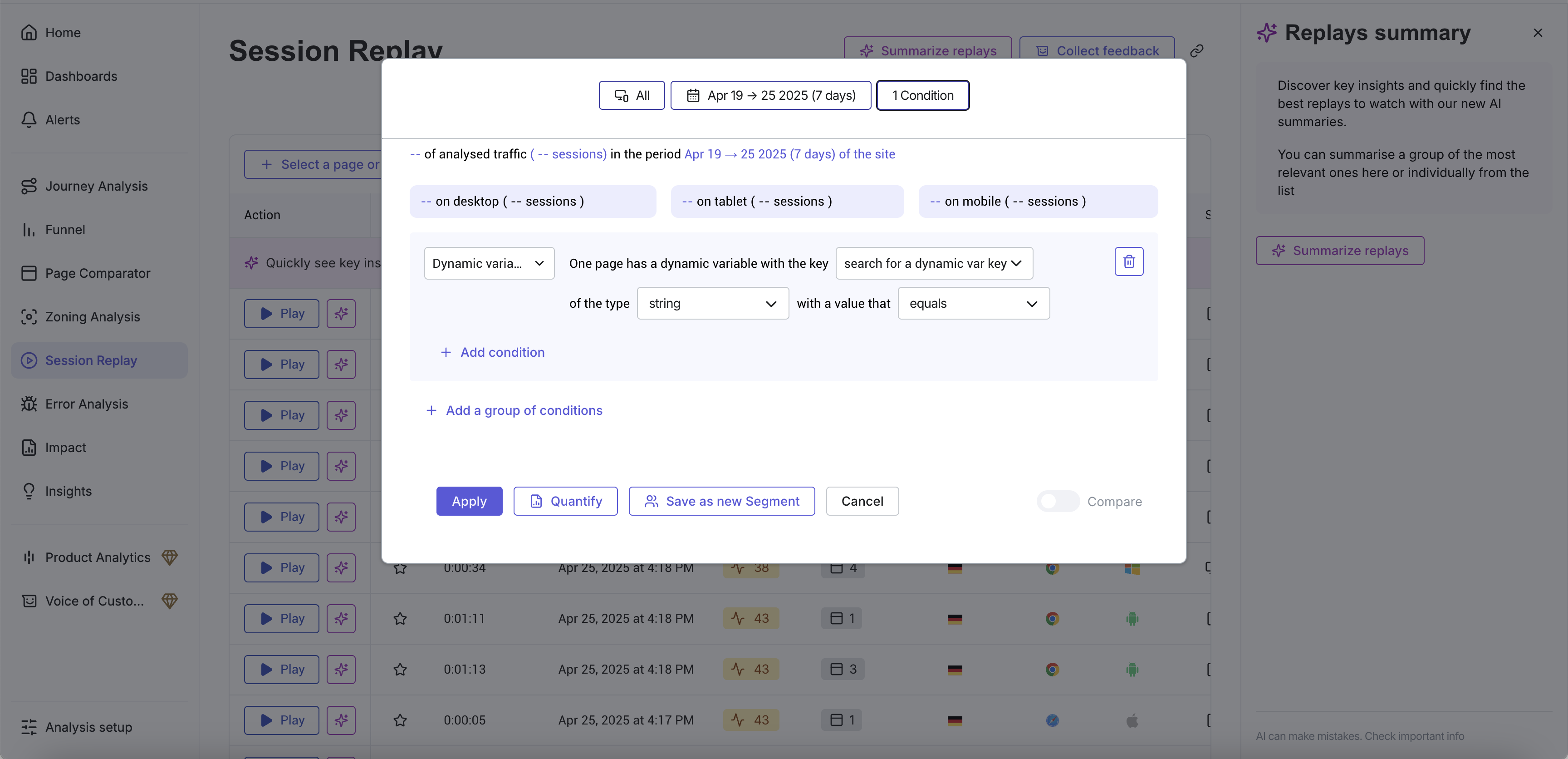
Hubspot (bêta)
Avantages : Grâce à l'intégration de Hubspot, tu peux voir dans Hubspot si un contact a fait partie d'une ou de plusieurs expériences.
Pour pouvoir utiliser cette intégration, l'abonnement Hubspot "Marketing Hub Enterprise" est nécessaire. Les informations de l'expérience sont transmises via un HTML personnalisé jour envoyé à Hubspot.
- Créer une balise HTML personnalisée
- Insère le code JavaScript suivant
- Utilise comme déclencheur le déclencheur "Varify- Event" déjà existant.
Pour cela, crée une nouvelle balise HTML personnalisée et insère le code JavaScript suivant :
<script>
var hs_experiments = "{{VA - Short}}";
if (typeof window._hsq !== 'undefined') {
window._hsq.push(["trackEvent", {
id: hs_experiments,
value: ''
}]);
};
</script>
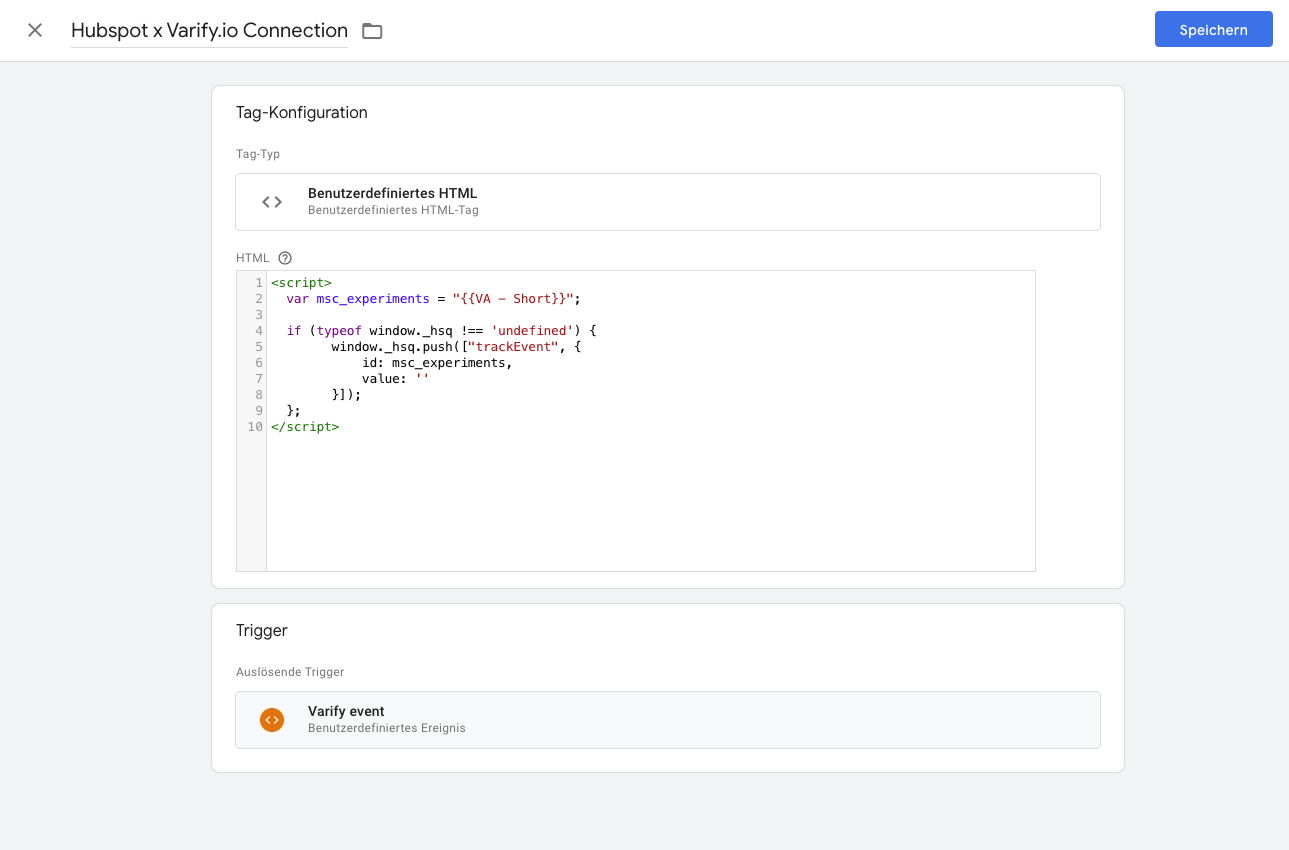
Premiers pas
Intégrations de tracking et de Web Analytics
- Suivi avec Varify
- Intégration manuelle du suivi de Google Tag Manager
- Intégration automatique du suivi GA4
- Intégration de pixels personnalisés Shopify via Google Tag Manager
- Suivi Shopify
- BigQuery
- Évaluations PostHog
- Matomo - Intégration via Matomo Tag Manager
- Intégration de etracker
- Intégration de Piwik Pro
- Consent - Suivi via consent
- Paramètres avancés
- Suivi avec Varify
- Intégration manuelle du suivi de Google Tag Manager
- Intégration automatique du suivi GA4
- Intégration de pixels personnalisés Shopify via Google Tag Manager
- Suivi Shopify
- BigQuery
- Évaluations PostHog
- Matomo - Intégration via Matomo Tag Manager
- Intégration de etracker
- Intégration de Piwik Pro
- Consent - Suivi via consent
- Paramètres avancés
Créer une expérience
Ciblage
Rapports et évaluation
- Évaluation GA4 dans Varify.io
- BigQuery
- Segmenter et filtrer les rapports
- Partager le rapport
- Évaluation basée sur l'audience dans GA4
- Analyse basée sur les segments dans GA 4
- Suivi PostHog
- Exporter les résultats d'une expérience à partir de Varify
- Matomo - Évaluation des résultats
- Évaluation etracker
- Calculer la significativité
- Événements de clic personnalisés
- Évaluer les événements personnalisés dans des rapports exploratoires
- GA4 - Suivi inter-domaines
- Évaluation GA4 dans Varify.io
- BigQuery
- Segmenter et filtrer les rapports
- Partager le rapport
- Évaluation basée sur l'audience dans GA4
- Analyse basée sur les segments dans GA 4
- Suivi PostHog
- Exporter les résultats d'une expérience à partir de Varify
- Matomo - Évaluation des résultats
- Évaluation etracker
- Calculer la significativité
- Événements de clic personnalisés
- Évaluer les événements personnalisés dans des rapports exploratoires
- GA4 - Suivi inter-domaines
Éditeur visuel no/low-code
- Campaign Booster : Arrow Up
- Campaign Booster : Couche d'intention de sortie
- Campaign Booster : Barre d'information
- Campaign Booster : Notification
- Campaign Booster : Barre USP
- Ajouter une cible de lien
- Parcourir le mode
- Sélecteur personnalisé Picker
- Edit Content
- Edit texte
- Déplacement d'éléments
- Élément Hide
- Insertion de mots-clés
- Test de redirection et de partage d'URL
- Supprimer l'élément
- Replace Image
- Commutateur d'appareils réactif
- Modifications du style et de la mise en page
- Campaign Booster : Arrow Up
- Campaign Booster : Couche d'intention de sortie
- Campaign Booster : Barre d'information
- Campaign Booster : Notification
- Campaign Booster : Barre USP
- Ajouter une cible de lien
- Parcourir le mode
- Sélecteur personnalisé Picker
- Edit Content
- Edit texte
- Déplacement d'éléments
- Élément Hide
- Insertion de mots-clés
- Test de redirection et de partage d'URL
- Supprimer l'élément
- Replace Image
- Commutateur d'appareils réactif
- Modifications du style et de la mise en page